Мультитрек Nuendo. Интерфейс Nuendo.
Третья группа
Кнопки сдвига и привязки объектов, находящиеся на панели инструментов Nudge и Snap (рис. 2.30) (слева направо).
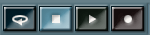
Рис. 2.30. Панель инструментов Nudge и Snap
- Trim Start Left (Right) – две кнопки, выполняющие сдвиг влево (вправо) стартовой границы выделенных объектов на величину, установленную в раскрывающемся списке Snap;
Примечание
Формат отображения времени в списке Snap соответствует установленному формату линейки Ruler. Если установлен режим отображения времени Bars+Beats, то в раскрывающемся списке Snap отображаются такты, доли и длительности. В примере на рис. 2.30 величина Snap установлена равной музыкальному такту (Bars). - Move Left (Right) – две кнопки, выполняющие сдвиг выделенных объектов влево (вправо) на величину Snap;
- Trim End Left (Right) – две кнопки, выполняющие сдвиг влево (вправо) финальной границы выделенных объектов на величину, установленную в раскрывающемся списке Snap;
- Snap (привязка) – раскрывающийся список параметров, значения которых задают точность позиционирования объектов (диапазонов), а также их границ для операций недеструктивного редактирования.
Четвертая группа
Кнопки, находящиеся на панели функций Snap и Quantize (рис. 2.31) (слева направо).

Рис. 2.31. Панель функций Snap и Quantize
- Snap to Zero Crossing – привязка к нулевым отсчетам. Редактирование Audio происходит с автоматическим поиском и привязкой к ближайшему отсчету с нулевой амплитудой. Этот режим предохраняет от щелчков в местах стыковки объектов;
- Snap – включение функции привязки Snap. Если функция активна, то объекты могут занимать только "разрешенные" позиции. При этом привязка объектов осуществляется с помощью специальной точки синхронизации Sync Point (подробнее об этом см. в разд. "Привязка к тактовой сетке (Snap) " далее в этой главе);
- раскрывающийся список режимов Snap. (В Nuendo используется семь режимов Snap, которые мы подробно рассмотрим в разд. "Режимы функции Snap " далее в этой главе);
- раскрывающийся список Quantize, предназначенный для операций квантизации MIDI-сообщений.
Изменение масштаба (Zoom)
При редактировании виртуального проекта часто требуется изменять масштаб отображения объектов.
В программе Nuendo управление масштабом производится предельно просто и наглядно.
В правом нижнем углу окна проекта расположены два слайдера (slider), предназначенные для управления масштабом по горизонтали и по вертикали (см. рис. 2.27). Они дублируются комбинациями "горячих" клавиш, которые в Nuendo можно программировать самостоятельно (см. разд. "Программирование горячих клавиш" далее в этой главе).
Совет
Быстро изменить масштаб по горизонтали можно с помощью мыши. Для этого нужно щелкнуть левой кнопкой мыши на линейке Ruler и, удерживая кнопку нажатой, протащить курсор мыши вверх или вниз вдоль курсора мультитрека (рис. 2.32).
